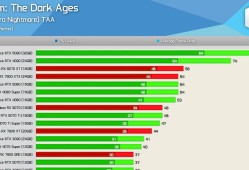笔记本蓝牙开启指南:,1. 打开电脑,点击“开始”菜单。,2. 在设置中,找到“设备”选项并点击进入。,3. 在设备页面中,找到“蓝牙和其他设备”选项,点击“开启蓝牙”按钮。,4. 等待电脑搜索并连接可用的蓝牙设备,即可开始使用蓝牙功能。,以上是笔记本开启蓝牙的简单步骤,如有疑问可咨询专业人士。

在现今这个数字化时代,笔记本电脑已然成为我们日常生活与工作中不可或缺的得力助手,随着科技的日新月异,笔记本电脑的功能也日益丰富,其中一项重要的功能便是蓝牙连接,蓝牙技术让我们的笔记本能够与其他设备如手机、耳机、鼠标等进行无线通信,极大地提升了使用的便捷性,对于一些初次接触笔记本的用户来说,可能会对如何开启笔记本的蓝牙功能感到有些困惑,本文将详细介绍如何开启笔记本的蓝牙功能,帮助您轻松享受无线连接的乐趣。
检查笔记本型号与系统
在开始之前,首先要了解您笔记本的型号和所使用的操作系统,因为不同品牌和型号的笔记本,以及不同的操作系统,开启蓝牙的方法可能会有所不同,您可以在笔记本的官方网站上查找相关手册或支持文档,以获取更详细的指导。
寻找蓝牙开关
大多数笔记本的蓝牙开关都位于键盘的功能键区域,这个开关的图标通常是一个类似于无线电波的标志,有时还会标有“Bluetooth”或“BT”等字样,找到这个开关后,您需要按下它以开启蓝牙功能。
检查并开启蓝牙服务
除了物理开关外,您还需要在操作系统中开启蓝牙服务,以Windows系统为例,您可以在系统托盘中找到网络图标,右键点击它,选择“打开网络和共享中心”,然后在左侧菜单中选择“更改适配器设置”,您会看到一个名为“Bluetooth网络连接”的选项,右键点击它并选择“启用”即可。
添加蓝牙设备的步骤
当蓝牙服务开启后,您就可以开始添加蓝牙设备了,在Windows系统中,您可以通过点击系统托盘中的网络图标,然后选择“添加设备”来添加新的蓝牙设备,在添加设备的过程中,您需要将设备置于可被发现的状态(通常需要按住设备上的某个按钮几秒钟),然后按照提示完成设备的添加过程。
常见问题与解决建议
若遇到无法找到蓝牙开关、无法开启蓝牙服务或无法添加蓝牙设备等问题,本文也提供了相应的解决建议和方法,无法找到蓝牙开关可能是笔记本没有内置蓝牙功能或开关被隐藏在了某个菜单中;无法开启蓝牙服务可能是驱动程序有问题或服务被禁用了,可以尝试更新或重新安装蓝牙驱动程序或在服务管理中重新启用蓝牙服务;而无法添加蓝牙设备则可能是设备的兼容性问题或电池电量不足等。
使用注意事项与建议
使用蓝牙连接时,还需注意保持适当的距离以确保连接的稳定性和可靠性;定期更新驱动程序和操作系统以保持设备的兼容性和功能的最优化;同时也要注意保护隐私和安全,避免连接不信任的设备并定期更新密码和安全设置。
通过以上步骤和方法,相信您已经能够轻松地开启笔记本的蓝牙功能并开始享受无线连接的便利了,在使用过程中如遇到任何问题或困难,请及时寻求帮助或查阅相关手册和文档以获得更多支持信息,祝您使用愉快!